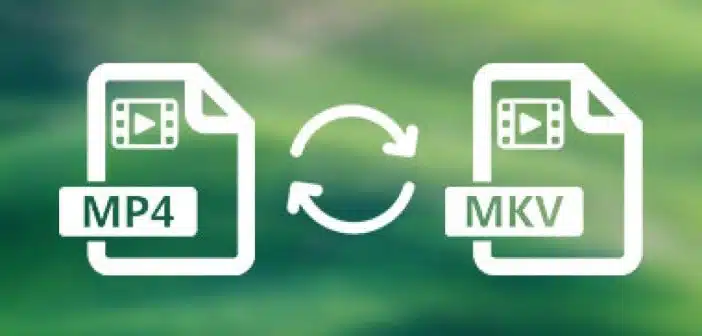De nombreuses personnes utilisent des formats MKV pour enregistrer leurs contenus multimédias. Ce choix se justifie par la qualité exceptionnelle de son rendu. Un fichier MKV compile en effet les sous-titres et les chapitres. Il peut également prendre en charge plusieurs autres types de formats audio. Toutefois, pour des raisons pratiques il peut arriver que vous convertissiez les fichiers MKV au format MP4. Souhaitez-vous savoir comment y parvenir ? Si oui, lisez ce qui suit.
Plan de l'article
Utiliser Movavi Video Converter
Movavi Video Converter est un logiciel de conversion en ligne d’utilisation simple. Pour en faire usage, vous devez d’abord le télécharger gratuitement depuis l’adresse internet officielle de Movavi. Il faut ensuite procéder à son installation sur votre PC équipé d’un système Windows ou MacOs.
A voir aussi : Voici ce que vous devez savoir sur le Honor 90 et le Honor 90 lite
Pour commencer la conversion proprement dite, vous devez ouvrir Movavi Video Converter. Il faut ensuite activer le bouton « Ajouter les fichiers » et cliquer sur « Ajouter des vidéos ».
Faites la sélection des contenus multimédias MKV que vous souhaitez convertir et cliquez sur MP4. Vous avez la possibilité de personnaliser la résolution du fichier. De même, vous pouvez aussi changer certaines configurations pour bénéficier d’une excellente expérience d’utilisation du nouveau fichier.
A voir aussi : Comment surveiller une personne à distance sans qu'elle le sache ?
Après, sélectionnez le dossier de conservation et lancez la conversion en activant le bouton « Convertir ». Attendez quelques secondes pour constater l’effectivité de la conversion. Le dossier de stockage s’ouvre systématiquement dès l’achèvement de l’opération.
Se servir de VLC Media Player
VLC Media Player n’est pas uniquement le numéro un des lecteurs de vidéos gratuits. Vous pouvez aussi l’utiliser pour changer les fichiers au format MKV en MP4. Pour y parvenir, vous devez procéder d’abord à l’ouverture de VLC Media Player. Activez ensuite le bouton « Media » et rendez-vous dans « Convertir/Enregistrer ». Une nouvelle fenêtre s’ouvre et laisse apparaître « Ajouter ».
Faites la sélection de la vidéo au format MKV et lancez la conversion en cliquant sur « Convertir/Enregistrer ». Rendez-vous dans « profil » et faites le choix de « MP4 ».
Recherchez le dossier de stockage et lancez la conversion en activant « Démarrer ». Vous devez attendre quelques secondes pour obtenir la conversion de votre fichier au format MKV en MP4 avec VLC Media Player.
Faire usage du convertisseur en ligne Convertfiles
La plateforme Convertfiles permet actuellement de convertir tout type de fichiers sur le web. Vous pouvez donc l’utiliser pour changer vos vidéos au format MKV en MP4. L’interface du site est intuitive et facile à prendre en main.
Une fois sur le site, vous devez choisir votre vidéo MKV. Faites ensuite la sélection du format de sortie (MP4) dans le coin droit à l’onglet « Output format ».
Activez « Convert » et laissez la vidéo se charger en suivant la barre de progression. Sélectionnez ensuite le dossier de destination du fichier et activez « Enregistrer ». Attendez quelques minutes pour obtenir le téléchargement complet de votre fichier MKV en MP4 grâce à Convertfiles.
Essayer Convertio
Convertio est aussi un logiciel en ligne qui permet de convertir les fichiers sans rien payer. La particularité de cette plateforme est qu’elle permet de convertir plusieurs fichiers en même temps. Vous pouvez aussi profiter de l’extension de ce logiciel en Google Chrome pour obtenir des services plus rapides.
Pour effectuer la conversion, vous devez vous rendre sur le site de « Convertio » et il faut activer le bouton « Choisir les fichiers ». Faites ensuite la sélection de la vidéo MKV dont vous voulez changer le format.
Allez dans la barre de sélection et choisissez MP4. Une fois les paramétrages terminés, allez sur « Convertir ». Attendez la fin du chargement puis appuyez sur le bouton « Télécharger » pour faire l’enregistrement de la vidéo téléchargée en MP4 sur PC. La durée de la conversion avec ce convertisseur en ligne dépend de la taille du fichier multimédia initial.
Se servir EaseUs Video Converter
EaseUs Video Converter est un convertisseur professionnel de fichiers MKV en MP4. Le processus est simple, rapide et ne dure guère que quelques minutes. Vous devez uploader la vidéo MKV à convertir.
Ensuite, vous pouvez ensuite effectuer quelques réglages pour personnaliser le fichier. Il ne vous reste qu’à lancer la conversion pour obtenir votre fichier MKV sous sa version MP4.